مواد جي جدول
Microsoft Excel ۾، توھان ڪجھ منٽن ۾ ڪيترائي ڪم ڪري سگھو ٿا. ان کان سواءِ ڳڻڻ يا استعمال ڪرڻ کان سواءِ مسئلا حل ڪرڻ لاءِ مختلف افعال، صارف استعمال ڪري سگھن ٿا Excel کي ڊيٽا جي تصور لاءِ. ڊيٽا کي ڏسڻ لاء هڪ اهڙي خاصيت آهي ڪالمن چارٽ Excel ۾. ڊيٽا جي مناسب ان پٽ مهيا ڪرڻ سان، هڪ هتي ڪيترن ئي قسمن جي ڪالمن چارٽ ٺاهي سگهي ٿو. پر ڪڏهن ڪڏهن، توهان کي بهتر ڏسڻ لاءِ ڪالمن چارٽ ۾ ڊيٽا بار جي چوٽي کي تبديل ڪرڻ جي ضرورت آهي. هن آرٽيڪل ۾، مان توهان کي ڏيکاريندس ته ايڪسل ۾ ڪالمن جي چارٽ جي چوٽي کي ڪيئن تبديل ڪجي.
Practice Workbook ڊائون لوڊ ڪريو
توهان هتي مفت ايڪسل ورڪ بڪ ڊائون لوڊ ڪري سگهو ٿا ۽ پنهنجو پاڻ تي مشق ڪري سگهو ٿا.
Width.xlsx تبديل ڪريو
ايڪسل چارٽ ۾ ڪالمن جي چوٽي کي تبديل ڪرڻ لاءِ 6 آسان قدم
هن آرٽيڪل ۾، توهان ڏسندا پنج آسان ايڪسل ۾ ڪالمن چارٽ جي چوٽي کي تبديل ڪرڻ لاء قدم. ڊيٽا داخل ڪرڻ کان وٺي ڪالمن چارٽ ٺاهڻ تائين ڊيٽا بار جي چوٽي کي تبديل ڪرڻ تائين، توهان سڀني مرحلن کي تفصيل سان گواهي ڏيندا.
قدم 1: اضافي معلومات سان ڊيٽا سيٽ تيار ڪريو
سڀ کان پهريان ، مون کي هڪ ڊيٽا سيٽ جي ضرورت پوندي جيڪا منهنجي مدد ڪندي ڪالمن چارٽ ٺاهڻ ۽ وڌيڪ عمل کي ظاهر ڪرڻ ۾. ان لاءِ،
- سڀ کان پهريان، هيٺ ڏنل ڊيٽا سيٽ وٺو، جتي مون وٽ ٻن سالن تائين بي ترتيب جنرل اسٽور جي سيلز بابت معلومات آهي.
- هن ڊيٽا کي استعمال ڪندي، مان ٺاهيندس هڪ ڪالم چارٽ ۽ ان جي چوٽي کي ان ۾ تبديل ڪريوهيٺيان قدم.

قدم 2: استعمال ڪريو چارٽس گروپ
هن قدم ۾، اڳئين قدم کان ڊيٽا سيٽ استعمال ڪندي، مان ٺاهيندس هڪ ڪالمن چارٽ. ان لاءِ، مون کي استعمال ڪرڻ جي ضرورت پوندي چارٽ گروپن جا داخل ڪريو ٽيب ربن ۾.
- سڀ کان پهريان، ڊيٽا جي حد منتخب ڪريو C5:E12 .
- پوءِ، ربن جي Insert ٽئب ۾ چارٽس گروپ ڏانھن وڃو.
- ان کان پوءِ، گروپ مان داخل ڪريو ڪالم يا بار چارٽ ڪمانڊ چونڊيو. 13>
- پوءِ، هيٺ 2-D ڪالمن ليبل، چونڊيو ڪلسٽر ٿيل ڪالمن .
15>
10>11>ٻيو، توهان کي ڪالم ۽ بار جي فهرست ملندي. اڳئين عمل کان پوءِ چارٽ. 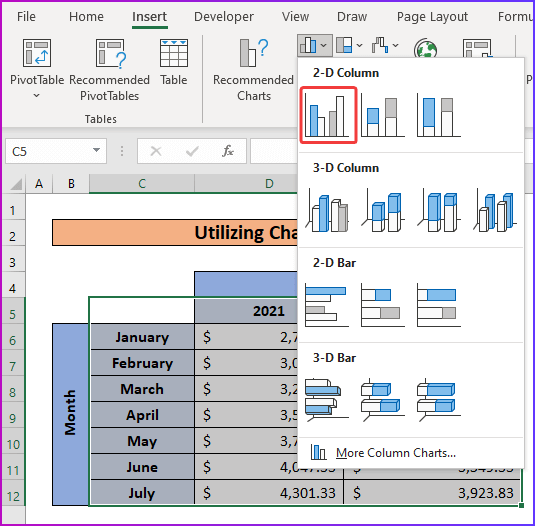
قدم 3: ڪلستر ٿيل ڪالمن چارٽ ٺاھيو
ٻئي قدم کان پوءِ، ھاڻي توھان مٿي ڏنل ڊيٽا سيٽ مان ٺهيل نئون ڪلستر ٿيل ڪالمن چارٽ ڏسي سگھندا. چارٽ ٺاھڻ کان پوءِ، مان ڪجھ تبديليون ڪندس.
- سڀ کان پھريان، پوئين مرحلي مان ڪلسٽرڊ ڪالمن ڪمانڊ کي چونڊڻ کان پوءِ، توھان کي ڪالم چارٽ ملندو جيئن ھيٺ ڏنل تصوير ۾. توهان جي ورڪ شيٽ.

- ٻيو، ڪالمن چارٽ جو عنوان مقرر ڪريو جيئن سيلز في سال .
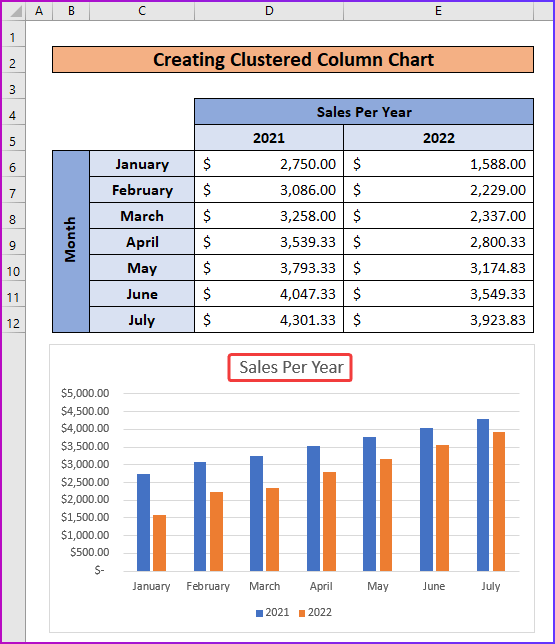
وڌيڪ پڙهو: 1>ڪيئن ٺاهيو هڪ 2D ڪلستر ٿيل ڪالمن چارٽ Excel ۾
ملندڙ پڙهڻ
- 11> ڪيئن ٺاهيو ايڪسل ۾ اسٽيڪ ٿيل ڪالمن چارٽ (4 مناسب طريقا)
- هڪ ٺاهيوايڪسل ۾ 100٪ اسٽيڪ ٿيل ڪالمن چارٽ
- ڪيئن ٺاهيو هڪ موازنہ ڪالم چارٽ Excel ۾
- Clustered Stacked Column Combo Chart with Lines in Excel ۾
- ڪيئن ترتيب ڏيو ڪالم چارٽ کي ڊسيڊنگ آرڊر ۾ Excel ۾
قدم 4: فارميٽ ڊيٽا سيريز ڪمانڊ کي منتخب ڪريو
۾ اڳوڻو قدم، توهان چارٽ ۾ ڊيٽا بار جي چوٽي کي اڳ ۾ بيان ڪيو آهي. مان هن مرحلي ۾ ويڪر کي تبديل ڪرڻ جو عمل ڏيکاريندس.- سڀ کان پهريان، انهن کي چونڊڻ لاءِ ماؤس استعمال ڪندي چارٽ ۾ موجود ڪنهن به ڊيٽا بار تي ڪلڪ ڪريو.
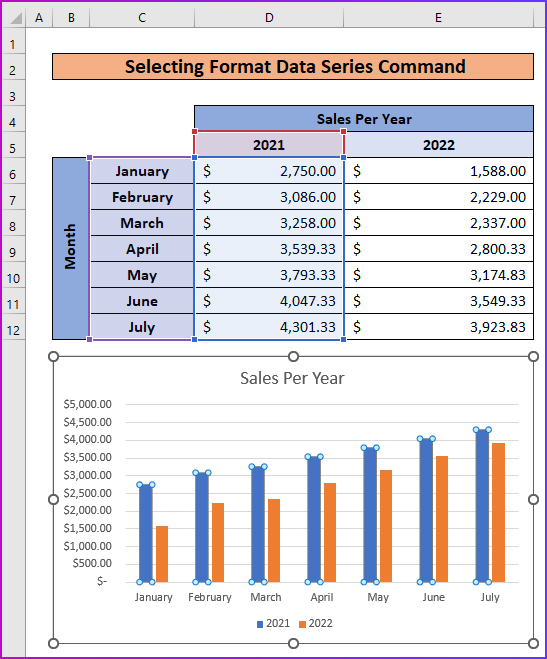
- ٻيو، بار کي چونڊڻ کان پوء، ٻيهر مائوس تي صحيح ڪلڪ ڪريو.
- پوء، ڪنٽيڪٽ مينيو مان، چونڊيو فارميٽ ڊيٽا سيريز .

قدم 5: ڊيٽا بار جي گيپ ويڊٿ کي تبديل ڪريو
پوئين قدم مان ڪمانڊ چونڊڻ کان پوءِ، توهان کي هڪ نئين ونڊو پين نظر ايندي. توهان جي ايڪسل شيٽ ۾. ھن ونڊو پين ۾ ڪمانڊز کي تبديل ڪرڻ سان، توھان ڊيٽا بار جي گيپ ويڊٿ کي تبديل ڪري سگھو ٿا.
- سڀ کان پھريان، توھان پنھنجي ورڪ شيٽ ۾ فارميٽ ڊيٽا سيريز ونڊو پين ڏسندا. پويون قدم.
- پوءِ، سيريز جا اختيار ليبل هيٺ گپ ويڊٿ ڪمانڊ ڏانھن وڃو.
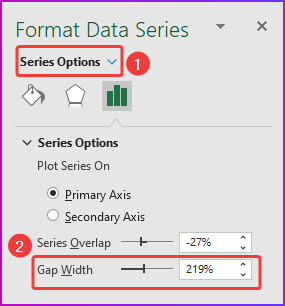
- ٻيو، بار جي ويڪر وڌائڻ لاءِ، زوم بار کي کاٻي پاسي سلائيڊ ڪريو، اھڙيءَ طرح خال جي ويڪر گھٽجي.
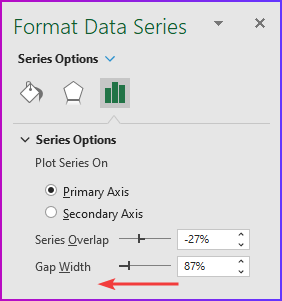
- نتيجي طور، بار کي پتلي ڪرڻ لاء، زوم بار کي سلائڊ ڪريوکاٻي پاسي، اھڙيءَ طرح خال جي چوٽي وڌندي.

وڌيڪ پڙهو: ايڪسل ۾ ڪلستر ٿيل ڪالمن چارٽ جي فاصلي کي ترتيب ڏيو (4 آسان طريقا )
قدم 6: ڪالمن جي ويڪر جي تبديلي
هي هن عمل جو آخري مرحلو آهي. هتي، توهان ڏسندا ته چارٽ جي ڊيٽا بارن سان ڇا ٿيندو آهي خال جي چوٽي کي وڌائڻ يا گهٽائڻ کان پوءِ.
- پهريون، هيٺ ڏنل تصوير ڏيکاري ٿي ته ڊيٽا بارز اصل بارن کان وڌيڪ وسيع آهن Step 3 .
- هن جو مطلب آهي، Gap Width کي پوئين مرحلي ۾ گھٽائڻ کان پوءِ، بار جي چوٽي وڌندي.

- اهڙيءَ طرح، گيپ ويڊٿ وڌائڻ کان پوءِ، توهان کي پنهنجي ڪالمن جي چارٽ تي پتلي بار نظر اينديون جيئن هيٺ ڏنل تصوير ۾.

وڌيڪ پڙهو: ڪيئن ٺاھيو ويري ايبل ويڊٿ ڪالمن چارٽ Excel ۾
ياد رکڻ جون شيون
- چارٽ ٺاهڻ دوران مناسب ڊيٽا جي حد داخل ڪريو. ٻي صورت ۾، توهان جو ڊيٽا کي ڏسڻ جو مقصد ناڪام ٿي ويندو.
- Gap Width تمام گهڻو نه وڌايو يا نه وڌايو، ٻي صورت ۾ بارون ويڪر تبديل ڪرڻ کان پوءِ آرامده نظر نه اينديون.
نتيجو
اهو هن آرٽيڪل جو آخر آهي. مون کي اميد آهي ته توهان هي مضمون مددگار ثابت ڪيو. مٿي ڏنل تفصيل پڙهڻ کان پوء، توهان ايڪسل ۾ ڪالمن چارٽ جي چوٽي کي تبديل ڪرڻ جي قابل هوندا. مھرباني ڪري ھيٺ ڏنل تبصرن واري حصي ۾ اسان سان وڌيڪ سوال يا تجويزون حصيداري ڪريو.
The ExcelWIKI ٽيم هميشه توهان جي ترجيحن بابت پريشان آهي. تنهن ڪري، تبصرو ڪرڻ کان پوء، مهرباني ڪري اسان کي توهان جي مسئلن کي حل ڪرڻ لاء ڪجهه لمحات ڏيو، ۽ اسان توهان جي سوالن جو جواب ڏينداسين بهترين ممڪن حل سان.

